Как бесплатно вылечить ноутбук от вирусов бесплатно
Мы привыкли, что обеспечение безопасности это задача антивируса, он и проверит всё сам и заблокирует что нужно, а что если я вам скажу, что вполне можно обойтись и без него. Будем разбираться в этой статье.
Что такое лечащая утилита?
Обычный антивирус представляет из себя комплекс различных модулей защиты, например, антиспам. Как правило, независимого от того, платный или бесплатный ваш антивирус, он должен быть установлен на компьютер, а значит будет занимать место и поглощать ресурсы вашего компьютера. Лечащая утилита же представляет из себя один единственный модуль, который нацелен на борьбу с одним классом вредоносного ПО. Она не требует установки на компьютер, связи с сетью и не использует ресурсы вашего компьютера (пока не запущена разумеется).
Стоит заметить, что новую версию утилиты приходится скачивать самостоятельно, так как обновления базы сигнатур (разновидностей вирусов) в ней не предусмотрено. Вот такой неудобный момент намечается. И ещё один важный момент – не стоит забывать про банальные способы обеспечения безопасности своей системы, а именно:
- не лазить по подозрительным сайтам
- не кликать на большие кнопки Скачать бесплатно без регистрации и SMS (и всё в таком роде)
- скачивать программы с их официальных сайтов и так далее.
Такая утилита не мониторит состояние вашего компьютера, а значит до проверки никаких предупреждений вы от неё не получите. Переходим к самим утилитам (наконец-то).
Утилиты для борьбы с вредоносным ПО
1. Dr.Web CureIt
Официальный сайт:https://free.drweb.ru/cureit/
Лицензия: бесплатная
Фирма Dr.Web известна всем, ну или почти всем. Поэтому она не могла обойти такой инструмент и уже достаточно долго выпускает свою лечащую утилиту. Процесс её использования до безобразия прост:
- Запустить скачанный файл. Нажать на одну большую кнопку «Начать проверку» (рисунок 1.а). В следующем окне галочками отметить те угрозы, которые программа будет искать на компьютере (выделено зеленым цветом на рисунке 1.б). Нажать большую кнопку «Запустить проверку».
Запустить скачанный файл;
- Нажать на кнопку Начать проверку (рисунок выше), будет запущена проверка по умолчанию;
- Чтобы изменить проверяемые папки, нажмите на Выбрать объекты для проверки и отметьте, то что вам нужно. Здесь же можно добавить дополнительные папки для хранения (рисунок ниже);
- Нажать кнопку Запустить проверку и дождаться завершения проверки;
После окончания процедуры проверки вам откроется окно как на рисунке ниже, где будут перечислены все обнаруженные подозрительные файлы (необязательно вирусы). Вы можете удалить их или перенести в карантин. Работа с утилитой закончена.
2. Kaspersky Virus Removal Tool
Официальный сайт: https://www.kaspersky.ru/downloads/thank-you/free-virus-removal-tool
Лицензия: бесплатная
Ещё один гигант, который не смог обойти стороной лечащие утилиты это Лаборатория Касперского. Применение Kaspersky Virus Removal Tool очень похоже на то, что мы видели в Dr.Web CureIt. В принципе, то же самое касается и всех остальных утилит для лечения компьютера. Способ применения также очень прост:
- запустить скачанный файл;
- нажать кнопку Начать проверку (параметры по умолчанию);
- вы можете изменить объекты для проверки с помощью строки Изменить параметры (рисунок ниже);
- дождаться завершения процесса проверки и принять решение по найденным файлам
- Готово!
Стоит заметить, что программа давно не обновляется. Пользователи различных форумов также не очень жалуют данную утилиту, так как многие вирусы ей не обнаруживаются, зато успешно находятся утилитой от Dr.Web. В любом случае это одно из лучших решений на сегодняшний день.
3. AdwCleaner
Официальный сайт: https://ru.malwarebytes.com/adwcleaner/
Лицензия: бесплатная
Данная программа довольно популярна. Она является альтернативой более раскрученным решениям от вышеупомянутых компаний, а также имеет безумно простой интерфейс и сверхнизкое время проверки (лично проверено). Процесс проверки здесь ещё проще, достаточно запустить файл, нажать кнопку Сканировать и дождаться результата. После чего вам откроется окно с результатами проверки (рисунок ниже). Нажмите на кнопку Очистить и ремонт, а потом перезагрузите компьютер.
Примечательно, что такая простая утилита зачастую может найти вредоносные файлы, которые не может найти Kaspersky Virus Removal Tool и Dr.Web CureIt. Обязательно обратите на неё внимание.
4. HitmanPro
Официальный сайт:https://www.hitmanpro.com/en-us/hmp.aspx
Лицензия: платная (пробный период 30 дней)
Данное решение завершает нашу подборку и поэтому будет своего рода “вишенкой на торте”. Эта утилита является платной, благо за 30 дней вы сможете оценить всю её мощь. Без зазрения совести HitmanPro можно назвать лучшей лечащей утилитой на сегодняшний день. Она не имеет красивого дизайна, но выполняет свою главную функцию – удаление вирусов на 10/10. Более того, она умеет удалять остаточные файлы вирусов (хвосты). Со скоростью проверки здесь также всё отлично. Неудивительно, что утилита приобрела настоящую славу среди пользователей.
Процедура использования по аналогии решениям выше. Здесь вы можете либо установить программу, либо проверить и забыть. Решение за вами.
На этом у меня всё, пользуйтесь компьютером с умом и будет вам счастье.
Спасибо за внимание!
Источник
Если ваш ноутбук внезапно оказался заражён вирусами, то проблема в этом, конечно, есть – но решаемая. Практически все крупные разработчики антивирусов предлагают вам специальные утилиты для лечения, а также инструкции, как почистить ноутбук от вирусов самостоятельно. Рассмотрим наиболее перспективные способы самолечения, необходимые факторы и подводные камни.
Как обезвредить зловредный софт на лэптопе
Если вы долго не проверяли устройство на наличие зловредных программ, то они могут собраться у вас в достаточно большом количестве. Это приводит к печальным последствиям: компьютер тормозит, процессор перегревается из-за перегрузки, охлаждение может не справляться. Из-за этого ноутбук может самопроизвольно выключаться или перегреваться.
Под угрозой ваши личные данные: они могут утечь к злоумышленникам. Владельцы ботнетов могут использовать ваш компьютер для вирусной атаки. В последнее время также популярны вирусы-майнеры, которые без вашего ведома используют ваши мощности для добычи своим хозяевам криптовалюты. А самое печальное, что многие антивирусы блокируют штатный запуск антивирусных программ, защищаясь от удаления.
Но есть способы, как очистить ноутбук от вирусов, даже если он заражён настолько сильно.
Загрузиться. Запустить. Убить
Утилиты для разовой очистки компьютера сегодня доступны у многих разработчиков. Это именитые Kaspersky, Dr. Web, ADW. Как правило, они действуют по такой схеме:
- Скачайте самую свежую версию утилиты.
- Запустите её, чтобы проверить компьютер
- Позвольте утилите просканировать всё
- Подтвердите удаление зловредного софта
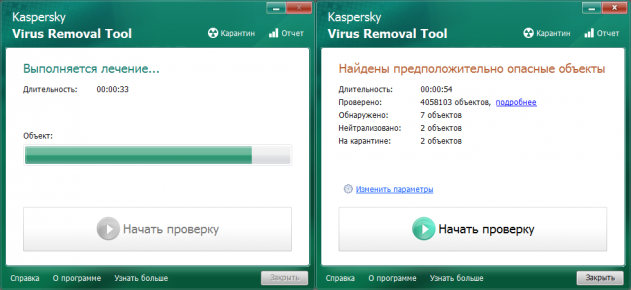
Однако существуют и более продвинутые варианты. Чтобы обойти самозащиту вирусов, такие инструменты вообще не запускают Windows. Вместо этого они предлагают создать загрузочный диск и загрузить компьютер с него. Такая утилита гарантирует истребление паразитов. Важно скачивать всегда самую свежую версию «чистильщика»: новая метла уже оснащена сигнатурами самых актуальных вирусов и способна их распознать и уничтожить.
Dr.Web CureIt
С момента появления эта утилита прекрасно зарекомендовала себя, и на сегодня является одной из самых популярных. Она не требует перезапуска компьютера или создания загрузочного диска. Достаточно просто скачать и запустить её из-под Windows.
- Пройдите по ссылке, ведущей к актуальному выпуску CureIt.
- Поставьте галочки в оба поля в разделе скачивания. Так вы соглашаетесь с лицензионной политикой разработчика и с тем, что он может использовать информацию о лечении вашего ПК для улучшения утилиты.
- Нажмите кнопку «Скачать Dr.Web CureIt» и дождитесь окончания загрузки. Объём утилиты на май 2018 года составляет 164 МБ, в дальнейшем он может вырасти. Название файла, как правило, состоит из случайного набора символов и постоянно меняется. Так сделано специально, чтобы не дать вирусу заблокировать скачивание.
- Запустите скачанную программу.
- Поставьте галочку там, где от вас требуется принять условия, и нажмите «Продолжить». Это запустит сканирование, которое длится от 10 до 20 минут, в зависимости от мощности вашего ноутбука и объёма жёсткого диска.
- По окончании сканирования нажмите «Обезвредить» и дождитесь окончания.
ADW Cleaner
Хорошей альтернативой для пользователей, которые не хотят или не могут воспользоваться DR.Web, станет ADW Cleaner – утилита примерно того же назначения.
- Зайдите на официальную страницу загрузки и скачайте приложение. Оно доступно по кнопке «Download» в правой части окна.
- Запустите скачанный файл. Когда программа предложит вам принять условия лицензионного соглашения – нажмите «Я согласен».
- Сразу после запуска программа начнёт полное сканирование. Как и в случае с CureIt, нужное время зависит от объёма диска и мощности ноутбука.
- Когда программа закончит сканировать жёсткий диск, вы сможете просмотреть найденные объекты. Они отсортированы по папкам с содержимым: «Файлы», «DLL», «Ярлыки», «Запланированные» и т.д.
- Просмотрите результаты поиска и удалите найденные объекты – все либо выборочно.
- Дождитесь полной перезагрузки вашего лэптопа.
Dr.Web LiveDisk
Как мы и говорили, иногда для чистки нужно создать загрузочный диск и запуститься с него. Dr.Web предлагает подобное решение под красноречивым названием LiveDisk.
- Скачайте LiveDisk с официального ресурса и запустите
- Вставьте в USB-порт заранее подготовленную флэшку. Объём должен быть не менее 1 ГБ, больше – необязательно.
- Следуйте инструкциям, чтобы сделать флэшку загрузочной. При выборе носителя будьте внимательными: флэшка будет отформатирована, поэтому не ошибитесь в её выборе и проследите, чтобы на ней не было ценных данных.
- Когда программа закончит работу, перезагрузите компьютер. В BIOS выберите флэшку, созданную вами, первичным носителем для загрузки.
- С помощью клавиатуры выберите русский язык (или оставьте английский, если вам так удобнее), затем нажмите Enter.
- Когда LiveDisk запустится, вы увидите окно антивируса. Выберите «Продолжить». Не забудьте поставить галочку напротив пункта «обновить антивирусные базы».
- При необходимости выберите конкретные объекты для проверки.
- Когда проверка закончится, вы сможете обезвредить вирусы (как в CureIt).
- Перезагрузитесь в нормальный режим. Для этого достаточно выключить компьютер через меню «Пуск» ОС загрузочного диска, а перед повторным включением извлечь флэшку.
Такой способ очистки считается более надёжным, так как Windows не блокирует никакие «хвосты», и удалить с жёсткого диска можно все найденные вирусы.
Отличие ноутбука от стационарного компьютера
С точки зрения антивирусной гигиены, отличие ноутбука от обычного десктопа с той же операционной системой может быть лишь в одном. Если жёсткий диск вашего компьютера заражён до состояния, когда работать невозможно, вы можете отключить его физически и подключить в качестве дополнительного к здоровому компьютеру, на котором можно провести диагностику и лечение. С ноутбуками такой способ часто недоступен или крайне затруднён в силу конструкции (хотя существуют лэптопы, в которых жёсткий диск извлекается легко).
В остальном же вирусная чистка стационарных и портативных компьютеров с одной версией ОС абсолютно идентична.
Перед тем, как почистить от вирусов ноутбук, сохраните все важные данные на флэшку. После окончания чистки не забудьте также проверить и эту флэшку.
Источник
Антивирусные сканеры для быстрого удаления вирусов и лечения зараженной системы. Дополнительная проверка на вирусы без конфликтов с основным антивирусом
Рекомендуем
БЕСПЛАТНО
Антивирусный сканер, лечение компьютера
БЕСПЛАТНО
Обнаружение и удаление сложных угроз
ПРОБНАЯ
Облачная проверка на вирусы
БЕСПЛАТНО
Обнаружение и удаление сложных угроз
БЕСПЛАТНО
Бесплатный антивирусный сканер
2021-01-07
VIPRE Rescue – антивирусный сканер командной строки, проверяет и лечит зараженный компьютер, в котором из-за заражения невозможно нормально запускать программы. Обнаруживает и удаляет вредоносное ПО и сложные угрозы – руткиты
2021-01-07
Emsisoft Emergency Kit – бесплатный портативный антивирус, который может быть использован без установки и Интернета для сканирования с помощью движков Bitdefender и Emsisoft, а также лечения зараженного компьютера от вредоносного ПО, используя USB-флешку
2021-01-07
Бесплатная лечащая утилита Dr.Web CureIt! – незаменимое средство для лечения Вашего компьютера от вирусов и нежелательных программ при помощи антивируса Dr.Web
2021-01-07
Microsoft Safety Scanner – бесплатный антивирусный сканер по требованию. Обнаруживает и удаляет с компьютера вирусы, шпионские программы и другое вредоносное ПО
2021-01-07
Kaspersky Virus Removal Tool – бесплатный антивирус Касперского, предлагающий функции сканера по требованию. Программа обнаруживает вредоносное, рекламное и потенциально нежелательное ПО и лечит зараженные компьютеры под управлением Windows
2021-01-07
Emsisoft Commandline Scanner – консольный антивирусный сканер с движками Bitdefender и Emsisoft для профессионалов. Управление через командную строку позволяет автоматизировать процессы проверки ПК и удаления обнаруженных угроз
2021-01-05
Malware Hunter – антивирусный сканер от Glarysoft для обнаружения и удаления активных угроз в системе Windows. Позволяет выполнять быструю, полную и выборочную проверку, а также сканирование через контекстное меню
2021-01-04
SUPERAntiSpyware Professional X является полезной и мощной программой, которая обнаруживает и удаляет шпионские программы (Spyware), рекламное ПО (Adware), вредоносные программы (Malware)
2021-01-04
Антишпионская программа SuperAntiSpyware cканирует жесткие диски, съемные диски, память и реестр на предмет наличия spyware и adware, включая различные типы троянов, червей, кейлоггеров и т.п.
2021-01-04
GridinSoft Anti-Malware – средство для удаления вредоносных программ без необходимости вручную править системные файлы и реестр. Обнаруживает и удаляет: шпионское и рекламного ПО, ПНП, трояны с удаленным доступом, интернет-черви
2021-01-04
Loaris Trojan Remover предназначен для удаления вредоносных программ: троянов, червей, рекламного и шпионского ПО, когда стандартное антивирусное решение не может обнаружить или удалить данные угрозы с вашего компьютера
2021-01-04
McAfee Stinger – беcплатная, не требующая инсталяции утилита для обнаружения и удаления с вашего компьютера известных вирусов, интернет-червей и троянов, а также распространенных фальшивых антивирусов
2021-01-04
Trojan Killer Portable от GridinSoft – портативный антивирусный сканер и инструмент для удаления угроз, который может использоваться на USB-флешке без установки на компьютер
2021-01-04
Trend Micro HouseCall – бесплатный облачный сканер по требованию, быстро проверяющий критические области системы и наличие активного вредоносного ПО с использованием облачной сети Trend Micro Smart Protection Network
2020-12-31
Ultra Adware Killer – простая, но эффективная Windows утилита для удаления рекламного ПО в веб-браузерах Internet Explorer, Firefox и Chrome. Обнаруживает и удаляет нежелательные тулбары, плагины и расширения, ПНП, перехватчики поиска и домашней страницы
Источник
Упала производительность операционной системы Windows 7, 8, 8.1, 10, пропал доступ к некоторым файлам, увеличился расход Интернет трафика? Все это последствия вирусов, находящихся в вашем компьютере или ноутбуке! Чтобы с этим покончить необходимо срочно очистить компьютер от вирусов!
Все пользователи рано или поздно сталкиваются с вирусными атаками! Угрозы бывают нескольких типов: Троянские кони (название говорит само за себя. Этот тип маскируется под полезные приложения и при запуске наносит вред ПК), Черви (саморазмножающиеся вирусы со способностью внедряться в код системы) и простые Вирусы (самостоятельно копируются и распространяются в виде исполняемых файлов). Но все они могут быть выявлены и уничтожены, а вот лучший способ для этого — несколько уровневое обнаружение вредоносных программ. Исходя из этого предлагаем вашему вниманию 3-и популярных и очень эффективных утилиты!
Очистка при помощи популярного Аваста
Достоинства
Антивирус Аваст Фри 2018 поможет легко и действенно почистить компьютер от вирусного ПО, а также выявить и устранить проблемы безопасности, производительности и конфиденциальности. Бесплатная версия Avast также наведет порядок в реестре Windows, поможет отслеживать и чистить рабочие процессы в режиме реального времени, блокировать рекламу в браузере для повышения скорости работы в сети и т.д. В ходе установки на рабочем столе появится окно, в котором будет предложено запустить «Интеллектуальное сканирование». Ожидаем окончания проверки.
Решение проблем в один клик
Сразу по завершению быстрой проверки на экране появится окно результатов. Если вы доверяете программному обеспечению Аваст, тогда просто нажмите на кнопку «Решить все». Данная опция поможет разрешить все обнаруженные проблемы в работе компьютера и полностью очистить от всевозможных видов угроз. Стоит отметить, что утилита Avast Free Antivirus 2018 никак не навредит вашей системе при разрешении проблем! Кроме удаления вирусов, она предпримет следующие меры: переведет в сон фоновые службы для поднятия быстродействия, безопасно удалит временные файлы и журналы для освобождения места на жестком диске…
Полное сканирование
Почистить ваш компьютер лучше еще и с помощью такого типа сканирования, как «Полное». Для этого первым делом выбираем пункт «Защита» и кликаем на «Сканирования». Для запуска проверки кликаем на соответствующую иконку. Данный тип хорош тем, что проверяет не только все жесткие диски, но и внешние носители (диск, флешку), которые подключены к вашему устройству. По времени такая проверка может занять несколько больше времени, но оно того стоит!
Диск аварийного восстановления
Среди дополнительных возможностей стоит отметить уникальную возможность создания аварийного носителя (загрузочного диска). Ведь изредка попадаются вирусы, которые просто невозможно удалить стандартным способом, да и без серьезных последствий. Но если у вас будет иметься такой диск или USB-носитель – вам все нипочем. Просто загрузитесь с него, а все остальное Avast Free Antivirus 2018 сделает за вас!
Лечащая утилита от Доктор Веб – учимся работать с ней
Знакомство и запуск
Dr.Web CureIt — не менее достойное средство для удаления вредоносных вирусов с персонального ПК. Также бесплатная программа идеально расправиться рекламными вирусами, сетевыми и почтовыми червями, скрипт-вирусами и не только… Мгновенно, после принятия условий использования и согласия с правилами лицензии, в открывшемся окне вам будет предложено проверить компьютер на наличие вирусов. Кликаем на «Начать проверку», тем самым запуская полную проверку системного раздела, ОЗУ, загрузочных областей на обнаружение вредоносных программ.
Выбор действий
По завершению процесса сканирования Антивирус Доктор Веб выдаст перечень всех обнаруженных вирусов и угроз. Вы можете самостоятельно выбрать дальнейшие действия: перенести в карантин, вылечить или удалить вирус с компьютера. Помните, с помощью выпадающего контекстного меню «Параметры проверки» всегда можно зайти в «Менеджер карантина» и восстановить вредоносные файлы, папки и другие программы оттуда, если это понадобится!
Выборочная проверка
На стартовой странице приложения предоставляется возможность почистить компьютер от вирусов самостоятельно по отдельным секторам: системный каталог Виндовс, руткины, мои документы, временные файлы, корневой каталог загрузочного диска, оперативная память, точки восстановления системы и т.д. Для этого необходимо кликнуть на «Выбрать объекты для проверки» под клавишей «Начать проверку» и поставить галочку напротив требуемого сектора. Делаем выбор, затем нажимаем на «Запустить проверку».
Утилита от Касперского как последнее эффективное средство
Запуск проверки
Программа Kaspersky Virus Removal Tool — легко обнаружит и очистит компьютер от вирусов, потенциально опасного программного обеспечения с наличием вредоносного кода, рекламных программ, Троянов и т.д. Но стоит отметить, что по сравнению со своими платными аналогами – антивирусными программами, антивирус Лаборатории Касперского не более чем сканер, т.е. не ведет активное отслеживание в реальном времени. Для определения наличия вирусов на вашем ПК необходимо постоянно запускать данную специальную утилиту. Она не требует установки, потому сразу предлагает «Начать проверку».
Анализ результатов
Проверка с помощью сканера Касперский Ремовел Тул займет всего несколько минут. По окончанию на рабочий стол будет выведен детальный отчет: сколько объектов проверено, какое количество угроз обнаружено, нейтрализовано и перенесено в карантин. Если были обнаружены серьезные проблемы, сканнер можете попросить перезагрузку для лечения в безопасном режиме. Так же как и в Докторе Вебе Антивирус Касперского позволяет в «Карантин» и восстановить требуемые файлы на свой страх и риск!
Несомненно, безопасность компьютера одна из главных целей каждого пользователя! Если появляются первые симптомы заражения файлов и системы – необходимо срочно запустить вспомогательный антивирус. А вот если к данному вопросу относиться халатно, то ваша машина долго не прослужит!
Используя наш простой способ обнаружения вирусов – любой персональный компьютер будет находиться под надежной защитой от любого типа вирусов. Не стоит медлить — проверьте свою технику прямо сейчас с помощью таких утилит поочередно и оцените результат! Вы убедитесь, что проверка и чистка компьютера от вирусов под силу любому пользователю. В стандартных случаях вам даже не придется переходить в безопасный режим.
И не забывайте, что, в отличие от утилит от Веба и Касперского, ориентированных на одноразовую очистку компьютера от вирусов и неспособные даже обновить базы автоматиечски, Аваст – полноценный антивирус, способный не только выполнить очистку системы и просканирвоать установленные программы, но и ускорить работу работу компьютера: почистить реестр, удалить файлы дублей, мусорные файлы из папки temp, почистить ноутбук от ненужных программ и т.д.
Также расскажем еще один просто метод определить, что компьютер заражен вредоносным кодом для майнинга. Зайдите в диспетчер процессов (задач), когда все сторонние приложения и браузеры выключены. Если система полностью загружена и в списке висит мнжество процессов, отбирающих ресурсы, ПК заражен, с большой долей вероятности. Попробуйте убить неизвестные процессы и выполните лечение описанными методами. Если оно не спасло, поможет восстановление системы или переустановка ОС.
Руководство особо полезно юзерам Виндовс 10, привыкшим полагаться на штатный антивирус. Он хоть и помогает очистить компьютер от вирусов бесплатно, но не детектит многие трояны и сложные угрозы. Кроме того, Защитник, вместе с другими элементами телеметрии, передает ваши данные на сервера Майкрософт.
Если же вы принципиально не используете антивирусное ПО или оно очень сильно загружает компьютер, рекомендуем использовать сервис VirusTotal. Почистить комп от вирусов он не поможет, но с легкостью проверит любой файл, размером до 256 мб. В качестве привентивной меры, загружайте туда подозрительные объекты, скачанные из интернета, перед запуском на ПК. Как правило, анализ занимает меньше минуты, но позволяет сохранить время и нервы, если файл оказался вредоносным.
Источник
